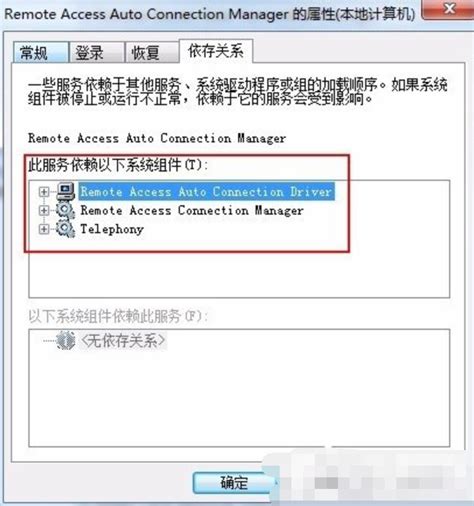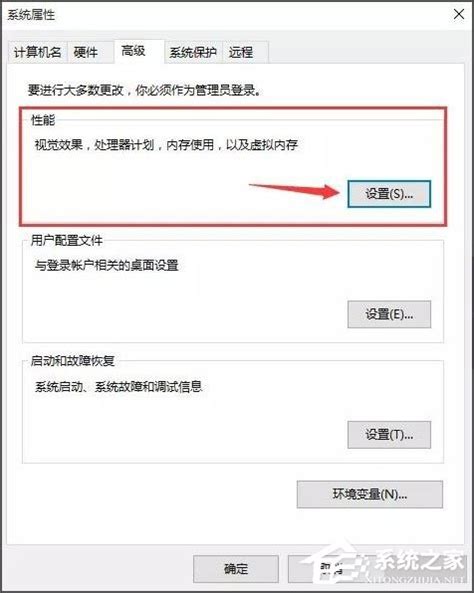Win10播放器无法启动?快来查看解决方案!
在Windows 10操作系统中,有时你可能会遇到Windows自带的播放器(如Windows Media Player或电影和电视应用)无法打开或无法正常使用的问题。这种情况可能由多种因素引起,包括系统设置、驱动程序、视频文件本身的问题,以及其他软件冲突等。下面,我将从多个维度详细分析这一问题,并提供相应的解决方案。

系统设置问题
1. 默认播放器配置错误

在Windows 10中,有时候由于系统更新或其他原因,默认的视频播放器配置可能会被更改,导致某些视频文件无法被正确关联到播放器上。你可以通过控制面板中的“默认程序”来设置默认播放器。

2. 播放文件关联设置不正确

文件关联问题可能导致Windows无法识别某些视频文件的类型,从而无法用合适的播放器打开。可以通过右键点击视频文件,选择“打开方式”,然后选择一个合适的播放器,并勾选“始终使用此应用打开.xxx文件”来修复。
3. 图形设置不兼容
图形驱动程序与操作系统的兼容性也会影响视频播放。例如,某些视频可能需要特定的图形加速功能,而过时的驱动程序可能不支持这些功能。确保你的显卡驱动程序是最新的,可以通过“设备管理器”进行更新,或者直接访问显卡制造商的官方网站下载最新版本。
驱动程序问题
1. 显卡驱动过时
显卡驱动是视频播放的核心组件之一。如果显卡驱动过时,可能会导致视频播放卡顿、掉帧,甚至无法播放。更新显卡驱动可以通过“设备管理器”或显卡制造商的官方网站进行。
2. 驱动程序冲突
新安装的某些软件可能会更改系统解码器设置,导致视频无法正确解码和播放。如果你最近安装了新的防病毒软件或视频转换软件,尝试禁用或卸载它们,看是否能解决问题。
视频文件问题
1. 视频文件损坏
有时候,视频文件本身可能已损坏,导致无法在任何播放器中播放。尝试在其他计算机或设备上打开该视频文件,看是否能正常播放。如果也不能,那么很可能是文件本身的问题,需要重新下载或从其他来源获取。
2. 视频格式或编解码器不支持
不同的视频播放器支持的视频格式和编解码器可能有所不同。例如,Windows Media Player可能不支持某些特定格式的视频,而VLC或PotPlayer则可能具有更广泛的格式支持。如果你的视频播放器无法播放某个视频文件,尝试使用其他播放器打开。
播放器问题
1. 播放器未更新
某些播放器在更新后可能会修复已知的兼容性问题或添加新的功能。如果你的播放器版本过旧,可能会导致视频播放问题。确保你的播放器是最新版本,可以通过应用商店或官方网站进行更新。
2. 播放器设置错误
播放器的设置也会影响视频播放。例如,如果硬件加速被禁用,或者软件解码设置不正确,都可能导致视频播放问题。检查播放器的设置,确保它们适合你的硬件配置和视频文件类型。
系统更新问题
1. Windows更新未安装
Windows更新通常包含对系统的改进和修复,包括视频播放相关的改进。如果你的计算机长时间未进行Windows更新,可能会遇到视频播放问题。确保你的系统是最新版本,可以通过“设置”中的“更新和安全”进行检查和安装更新。
2. 更新后的兼容性问题
有时候,Windows更新后可能会引入新的兼容性问题,导致某些视频播放器或视频文件无法正常工作。如果这个问题是在更新后出现的,尝试回滚到更新前的版本,或者等待微软发布修复补丁。
第三方软件冲突
1. 新安装的软件
新安装的某些软件可能会与视频播放相关的组件发生冲突,导致视频播放问题。尝试禁用或卸载最近安装的软件,看是否能解决问题。
2. 后台进程干扰
某些后台进程可能会占用大量的系统资源,导致视频播放卡顿或无法播放。在“任务管理器”中查看并结束不必要的后台进程,看是否能改善视频播放情况。
解决方案
针对上述问题,以下是一些通用的解决方案:
1. 更新驱动程序
通过“设备管理器”更新显卡驱动程序,或者访问显卡制造商的官方网站下载最新版本。
2. 检查视频文件
尝试在其他播放器或设备上打开视频文件,看是否能正常播放。如果文件损坏,重新下载或从其他来源获取。
3. 更新播放器
确保你的播放器是最新版本,通过应用商店或官方网站进行更新。
4. 重置或重装播放器
如果播放器出现问题,可以尝试重置或重装播放器。对于Windows 10自带的“电影和电视”应用,可以通过系统设置中的“应用”进行重置或重装。
5. 运行疑难解答
在控制面板中运行视频播放疑难解答,按提示进行修复。
6. 禁用或卸载冲突软件
禁用或卸载最近安装的可能与视频播放相关的软件,看是否能解决问题。
7. 检查系统更新
确保你的Windows 10系统是最新版本,通过“设置”中的“更新和安全”进行检查和安装更新。
通过以上步骤,你应该能够解决Windows 10播放器打不开或无法正常使用的问题。如果问题仍然存在,可能需要更深入地检查系统设置或寻求专业帮助。
- 上一篇: 手机QQ怎样查看已开通的QQ业务?
- 下一篇: 怎样能让乌龟减少敏感度?
-
 Win10程序启动错误0xc0000022的解决方案资讯攻略02-23
Win10程序启动错误0xc0000022的解决方案资讯攻略02-23 -
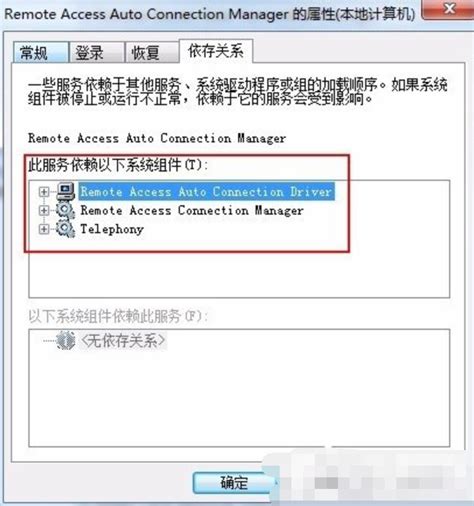 Win10电脑提示“依赖服务或组无法启动”怎么办?资讯攻略11-28
Win10电脑提示“依赖服务或组无法启动”怎么办?资讯攻略11-28 -
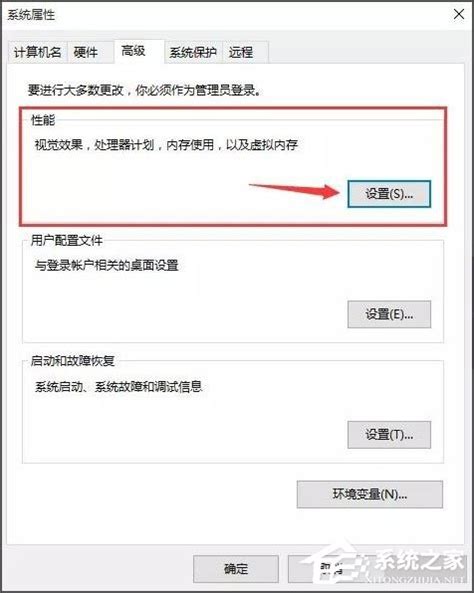 Win10开机慢怎么办?专家教你几招快速解决!资讯攻略12-02
Win10开机慢怎么办?专家教你几招快速解决!资讯攻略12-02 -
 Win7无法关机,一直卡在正在关机界面?快来解决!资讯攻略02-27
Win7无法关机,一直卡在正在关机界面?快来解决!资讯攻略02-27 -
 Win10极速启动秘籍:优化开机启动项的高效技巧资讯攻略11-04
Win10极速启动秘籍:优化开机启动项的高效技巧资讯攻略11-04 -
 百度网盘视频无法播放?快来试试这些解决方法!资讯攻略12-01
百度网盘视频无法播放?快来试试这些解决方法!资讯攻略12-01